nvidia驱动,小编教你NVIDIA显卡驱动安装失败
- 分类:Win8 教程 回答于: 2018年03月26日 13:39:02
出现显卡驱动安装失败的问题了,有的是因为重装系统后,显卡安装是失败的,有的是给电脑显卡升完级的出现的、有的是给驱动升级失败导致的,为此而感到苦恼,哎一古!!!为此,小编就给大家带来了NVIDIA显卡驱动安装失败的解决图文介绍。
一般用户重新安装系统或者更新显卡驱动后,安装光盘中的英伟达显卡驱动,安装后却提示“NVIDIA安装程序失败”,遇到这样的问题,很多用户会选择重启后重新安装一次,感觉非常烦恼。这该怎么办呢?下面,小编就来跟大家介绍NVIDIA显卡驱动安装失败的解决方法了。
NVIDIA显卡驱动安装失败
这台电脑,选择“属性”,点击“设备管理器”,显示适配器。右键点击NVIDIA GeForce xxxx属性,驱动程序,点击卸载,勾选“删除此设备的驱动程序软件”,最后点击:确定。

安装失败图-1
设备管理器,点击“扫描检测硬件改动”。
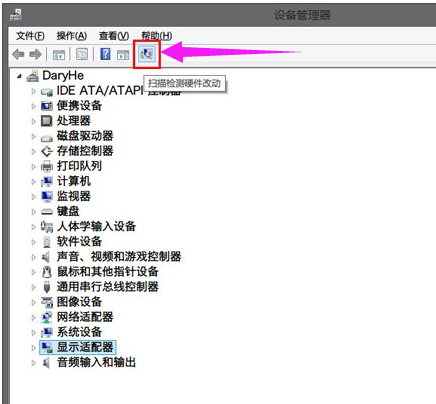
显卡图-2
点击:这台电脑,选择“属性”,点击“设备管理器”,显示适配器。右键点击NVIDIA GeForce xxxx属性,点击“更新驱动软件程序”,浏览计算机以查找驱动程序软件,
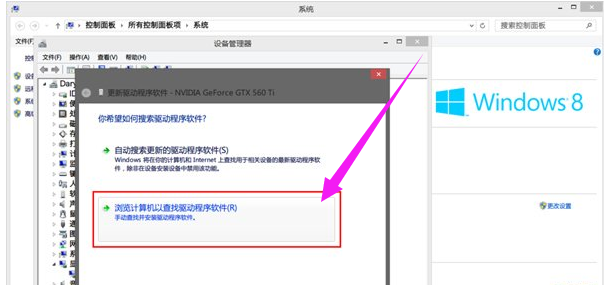
英伟达图-3
从计算机的设备驱动程序列表中选取,Microsoft基本显示适配器。

英伟达图-4
以上就是NVIDIA显卡驱动安装失败的解决方法了。
 有用
26
有用
26


 小白系统
小白系统


 1000
1000 1000
1000 1000
1000 1000
1000猜您喜欢
- teamviewer未就绪请检查您的连接,小编..2018/07/23
- windows8激活工具,小编教你激活工具怎..2018/03/02
- 笔记本电脑上网,小编教你笔记本电脑如..2018/02/08
- 详细教您怎么打开win8开始菜单..2018/12/24
- 如何删除文本框,小编教你怎么去掉Word..2018/07/30
- win8 ghost,小编教你win8 ghost2018/01/06
相关推荐
- 打印机脱机状态怎么解除,小编教你怎么..2018/07/12
- win8系统安装教程,小编教你浏览u盘安..2017/11/17
- win8激活工具一键激活,小编教你激活工..2018/04/12
- Terrans Force电脑一键重装win8系统教..2019/11/05
- win8专业版激活工具,小编教你激活工具..2018/02/10
- 2017年最实用win8激活工具下载..2017/08/29

















